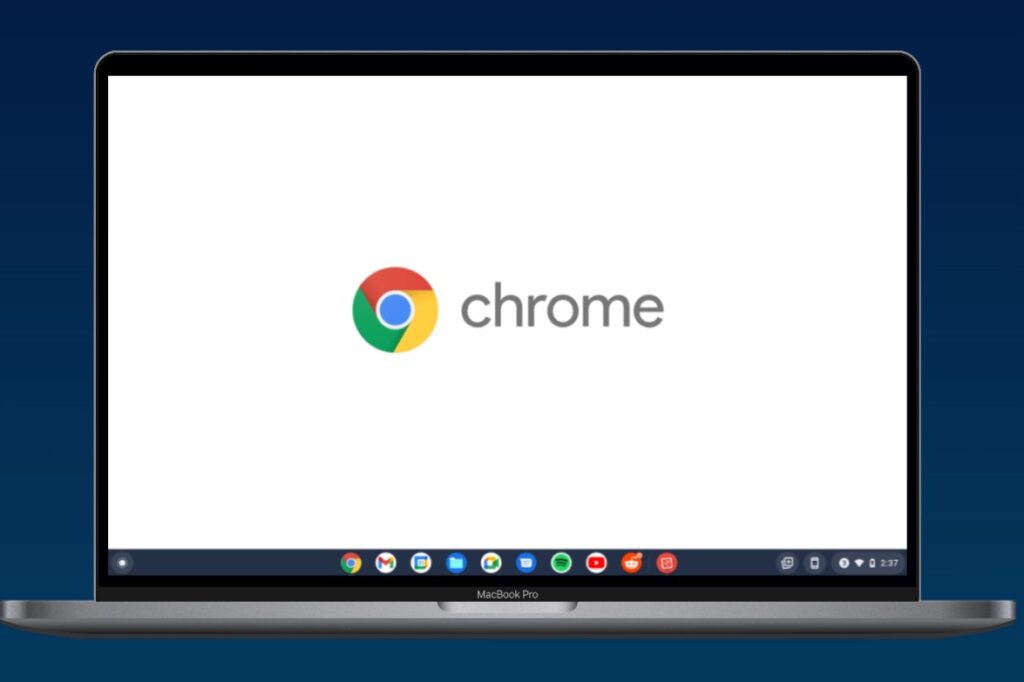
Hace tiempo que a través de herramientas de terceros se podía instalar Chrome OS en un ordenador personal, pero Google solo lo soportaba oficialmente en su ecosistema con las licencias que entrega a sus socios para equipos como los Chromebooks. Desde que Google adquirió Neverware (compañía responsable del software CloudReady que permitía instalar Chrome OS en otros PCs) se abrió un nuevo camino para que el gigante de Internet extendiera su posición en PCs.
Por esa vía ha llegado Chrome OS Flex, una grata sorpresa que aumenta el valor de CloudReady como sistema operativo nativo, con el añadido de características clave y sobre todo con el soporte oficial de Google. El sistema se dirige especialmente a sectores empresariales y escuelas que quieran recuperar y mantener ordenadores más antiguos, pero puede usarlo cualquier usuario de manera totalmente gratuita.
Como el Chrome OS que conocemos, tiene su base en el proyecto de código abierto Chromium OS, con su kernel Linux, el navegador web, software de todo tipo y las aplicaciones nativas Google Apps. Aún está en fase beta y no se recomienda para entornos de producción, pero apunta buenas maneras y Google promete una versión final solvente y el mismo soporte que el que ofrece Chrome OS, con actualización de versiones, de calidad y de seguridad.
-Chrome OS Flex, requisitos
Como mencionamos arriba, su enfoque hacia PCs más antiguos se cumple con unos requisitos extremadamente mínimos para los estándares actuales.
•CPU Intel o AMD x86 o de 64 bits
•4 GB de RAM
•16 GB de espacio de almacenamiento
•BIOS que soporte el arranque desde un dispositivo USB
De hecho, Google asegura que el sistema se ejecutará correctamente en casi cualquier computadora fabricada después de 2010 e incluso en las anteriores, si bien algunos de sus componentes como las GPUs integradas más antiguas no cumplirán con los estándares de rendimiento.
-¿Cómo podemos crear un medio para Chrome OS Flex?
El sistema se puede instalar en el almacenamiento interno de un PC (disco duro o SSD) como cualquier otro Linux o Windows y también se puede usar como «Live-USB» sin afectar al sistema que haya instalado. En ambos casos necesitamos crear un medio de instalación USB con al menos 8 Gbytes de capacidad. A partir de ahí, Google ofrece todo lo necesario para su creación desde un equipo con Windows, Mac o Linux. Vamos con el paso a paso:
Abre la Chrome Web Store en el navegador Chrome e instala la herramienta de recuperación de Chromebooks.
Después de agregar la extensión al navegador, ejecútalo para iniciar una utilidad que nos permitirá crear una unidad USB Chrome OS Flex de arranque.
Cuando inicie el proceso de configuración de recuperación, la utilidad le pedirá que identifiques tu Chromebook. Haz clic en Seleccionar un modelo de una lista y selecciona “Google Chrome OS Flex”.
Aparecerá otra lista desplegable que te permitirá seleccionar la versión del sistema operativo que deseas instalar. En estos momentos, solo está disponible la versión de Desarrollador-Unstable.
Finalmente, te pedirá que selecciones el dispositivo USB donde quieres almacenar la imagen y comenzará el proceso de descarga y creación de la imagen.
El tiempo del proceso dependerá de tu velocidad de conexión a Internet y del hardware de tu computadora. En nuestro caso se completa en muy pocos minutos usando un pendrive USB 3.2. Te recomendamos usar el medio de mayor rendimiento que tengas y conectarlo a la versión del puerto más avanzado del equipo donde lo pruebes para obtener el mayor rendimiento posible.
-Instalación de Chrome OS Flex
Hemos probado el sistema en un par de portátiles, uno con hardware actual en el que hemos usado el formato “Live” y otro más antiguo donde hemos instalado el sistema para comprobar si de verdad es un “recuperador de PCs” como promete Google. El primer paso en ambos requiere acudir a la BIOS/UEFI para situar el medio creado como primera unidad de arranque. Si no sabes cómo hacerlo puedes revisar este práctico de teclas de acceso.
-Live USB
Es un método de ejecución de software tremendamente práctico y sencillo ya que no requiere instalación. Además, no modifica particiones, archivos, datos o configuración del sistema operativo instalado en la máquina, por lo que es una opción ideal para pruebas de software sean sistemas o aplicaciones, medios contra virus o discos de rescate y mantenimiento.
Ejecutar Chrome OS Flex de esta manera es trivial. Una vez realizado el cambio en BIOS comentado, el PC arrancará desde el USB y solo resta seguir las instrucciones del instalador para ejecutarlo desde ahí. Hay que decir que frente a otros medios de su tipo, éste utiliza almacenamiento persistente, es decir, guarda la cuenta y las opciones que hayas configurado para la próxima vez que inicies el mismo medio no tengas que volver a repetirlos. También puede almacenar los archivos que vayas creando/guardando.
No todos son ventajas con este método como veremos después al comentar la experiencia de uso y el rendimiento siempre es inferior al de una instalación estándar o al uso de máquinas virtuales, incluso aunque para la prueba usemos puertos de conexión rápidos y un portátil de gama alta ASUS TUF de 2021.
-¿Cómo es su Iinstalación?
Como el verdadero objetivo de la prueba era valorar la capacidad de Flex de recuperar y mantener PCs más antiguos, lo hemos instalado en un HP ENVY de 2012 con mucha batalla de producción a sus espaldas. Con procesador de doble núcleo y 4 Gbytes de RAM es incompatible con Windows 11 y va justito con Windows 10 e incluso con un Linux estándar como Ubuntu. Es un candidato tipo para probar este sistema que no deja de ser un “Linux ligero”.
La instalación es similar a instalar cualquier otro sistema. Si utilizas una unidad USB rápida, la pantalla de configuración de Chrome OS Flex debería cargarse en pocos segundos. Cambiamos el idioma y el teclado al español (tiene opciones para España y Latinoamérica) y opcionalmente activamos el ChromeVox, el lector de pantalla integrado de Chrome OS.
También puedes conectar en ese momento a la red Wi-Fi si no estás usando Ethernet y gestionar Bluetooth, opciones de accesibilidad, brillo de la pantalla o sonido. Hay que decir que el instalador del Chrome OS Flex reconoce a la primera el hardware del equipo, y también las teclas rápidas para brillo de pantalla y multimedia del portátil donde lo estamos probando.
El instalador te preguntará si deseas instalar el sistema en la unidad de almacenamiento interna o ejecutarlo desde el dispositivo USB. Si lo instalas como hacemos en la prueba, sobreescribirá todos los datos del equipo.
-Punto de vista de su usabilidad
Aunque no era nuestro objetivo principal, comentar que la ejecución directa sobre el USB no ha sido tan satisfactoria como esperábamos. El mismo Google advierte de las limitaciones en rendimiento (y en almacenamiento) si usamos este método. Hemos probado con un segundo pendrive también con interfaz 3.2 y el rendimiento ha mejorado ligeramente, pero no en el grado deseado. Para una simple prueba y echar un vistazo al sistema te puede valer, pero no para un uso continuado.
Todo lo contrario ha sucedido al instalar el sistema. Rapidísimo en el arranque y en la ejecución de aplicaciones a pesar de contar con solo 4 Gbytes de memoria RAM. Además, reconoce a la perfección el hardware del sistema, la conexión a Internet mediante Ethernet o Wi-Fi, el Bluetooth, y periféricos que conectamos adicionalmente como un ratón de Logitech.
Por lo demás, Flex es un Chrome OS con las ventajas de simplicidad, facilidad de uso, administración o seguridad que conocemos y la funcionalidad y características básicas que ofrece Google en los Chromebooks, pero sin tener que adquirir una máquina dedicada y con soporte oficial de Google lo que garantiza que tendremos actualización de versiones, de calidad y de seguridad en el futuro.
Como el Chrome OS, Flex deriva del proyecto de código abierto Chromium OS con base en el kernel Linux y el navegador web Chrome. A partir de ahí, Google añade software de todo tipo con protagonismo para las aplicaciones nativas Google Apps, la capacidad de ejecutar aplicaciones web progresivas, las nativas disponibles en la Chrome Web Store y las miles disponibles de Android una vez soportado oficialmente Play Store. Hoy, potencialmente, cualquier app Android puede ejecutarse en Chrome OS y en Flex.
Google también ha comenzado a soportar aplicaciones Linux en algunos Chromebooks y la próxima llegada de Steam a Chrome OS promete cubrir el apartado de grandes juegos más allá de la plataforma en nube Stadia, aunque necesitaremos equipos con mayor rendimiento que el que hemos usado para Flex. También podemos correr aplicaciones de escritorio como el gran editor de imágenes Gimp en la nube mediante rollApp, la suite gráfica Creative Cloud (Project Photoshop Streaming) o incluso la suite Office tras un sonado acuerdo con Microsoft.
Revisando la interfaz, si llevas tiempo sin usar Chrome OS te va a sorprender el enorme avance desde unos inicios de un desarrollo por y para la nube y sin elementos típicos de un escritorio. Sobre la base del entorno gráfico acelerado por hardware “Aura”, Google ha completado una interfaz que sin perder su sencillez y facilidad de uso no desentona de un Windows o macOS y ofrece todos los componentes de un escritorio moderno como los escritorios múltiples, barra de tareas, transiciones animadas, barra de estado para cada una de las aplicaciones abiertas, fondos de escritorio, ventanas superpuestas con posibilidad de maximización o variación de tamaño y un largo etc.
En cuanto a las herramientas internas y como era de esperar, destaca la capacidad de sincronización con móviles Android que incluso sirven como método de uso para autentificarnos en el PC, mientras que la función Near Share puede usarse para transferir archivos entre dispositivos Android y Chrome OS o de Chromebook a Chromebook.
No falta un gestor de archivos, reproductor de medios, sistema de notificaciones, sincronización Wi-Fi, controles parentales o una configuración general tan sencilla como de costumbre en la que ha destacado Chrome OS desde sus inicios al igual que la gestión y administración de equipos para el sector de enseñanza y empresas.
Por supuesto, todo el sistema está montado alrededor del ecosistema de software de Google comenzando por el navegador Chrome, siguiendo por la suite ofimática Docs y sus aplicaciones de procesamiento de texto, hoja de cálculo y presentaciones, y continuando con otras grandes aplicaciones como Gmail, Maps o YouTube. Si usas el ecosistema de Google estarás encantado y en todo caso el sistema ofrece el uso de otras alternativas. Incluso la suite Office de Microsoft.
En fin, la verdad que ha gustado (y mucho) este Chrome OS Flex. Va perfecto en este equipo para navegación web, reproducción multimedia y ofimática básica, mientras que otros usos como edición o juegos necesitarán una configuración de hardware superior.
Un Chrome OS “para las masas”, que se ve, se siente y funciona de la misma manera que lo hace el sistema cuando está preinstalado en un Chromebook. Funciona realmente bien en hardware antiguo y ello le abre el campo a millones de máquinas que originalmente corrían en Windows.